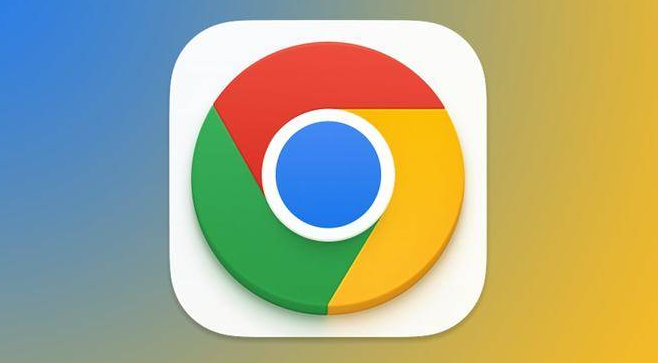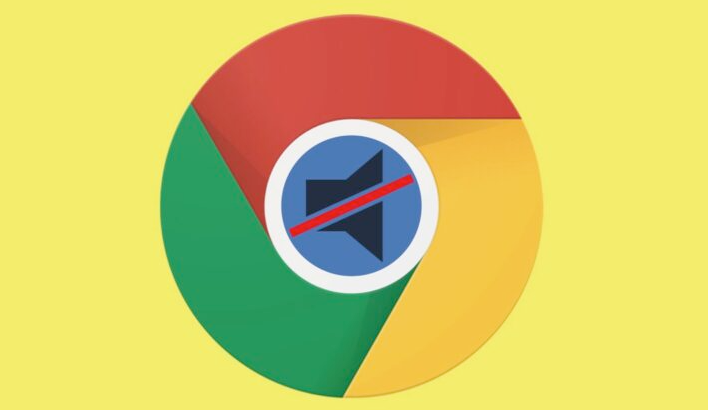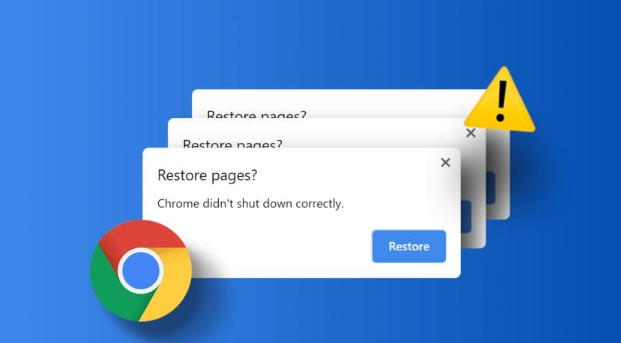当前位置:
首页 >
Google浏览器下载完成后启动缓慢的优化技巧
Google浏览器下载完成后启动缓慢的优化技巧
时间:2025年06月22日
来源: 谷歌浏览器官网
详情介绍
1. 清理缓存和Cookie:在Chrome浏览器中,点击左上角的三个点,选择“设置”,然后点击“隐私和安全”中的“清除浏览数据”。在弹出的窗口中,选择要清除的数据类型(如缓存的图片和文件、Cookie和其他网站数据等),然后点击“清除数据”。
2. 禁用不必要的扩展程序:点击浏览器右上角的三个点,选择“更多工具”,然后点击“扩展程序”。在这里,可以看到已安装的所有扩展程序。如果某些扩展程序不常用或对浏览体验影响不大,可以将其禁用或删除。
3. 优化系统设置:关闭一些不必要的后台程序和服务,释放系统资源,可以提高谷歌浏览器的启动速度。可以通过任务管理器(在Windows系统中按Ctrl+Shift+Esc组合键打开)来查看和管理正在运行的程序和进程。
4. 更新显卡驱动:过时的显卡驱动可能导致浏览器渲染速度慢,从而影响启动速度。可以访问显卡制造商的官方网站,下载并安装最新的显卡驱动程序。
5. 检查硬件配置:确保计算机的硬件配置满足Chrome浏览器的最低要求。特别是内存和硬盘空间,如果内存不足或硬盘空间过小,可能会导致浏览器启动缓慢。可以考虑升级硬件或优化现有硬件的使用。

1. 清理缓存和Cookie:在Chrome浏览器中,点击左上角的三个点,选择“设置”,然后点击“隐私和安全”中的“清除浏览数据”。在弹出的窗口中,选择要清除的数据类型(如缓存的图片和文件、Cookie和其他网站数据等),然后点击“清除数据”。
2. 禁用不必要的扩展程序:点击浏览器右上角的三个点,选择“更多工具”,然后点击“扩展程序”。在这里,可以看到已安装的所有扩展程序。如果某些扩展程序不常用或对浏览体验影响不大,可以将其禁用或删除。
3. 优化系统设置:关闭一些不必要的后台程序和服务,释放系统资源,可以提高谷歌浏览器的启动速度。可以通过任务管理器(在Windows系统中按Ctrl+Shift+Esc组合键打开)来查看和管理正在运行的程序和进程。
4. 更新显卡驱动:过时的显卡驱动可能导致浏览器渲染速度慢,从而影响启动速度。可以访问显卡制造商的官方网站,下载并安装最新的显卡驱动程序。
5. 检查硬件配置:确保计算机的硬件配置满足Chrome浏览器的最低要求。特别是内存和硬盘空间,如果内存不足或硬盘空间过小,可能会导致浏览器启动缓慢。可以考虑升级硬件或优化现有硬件的使用。